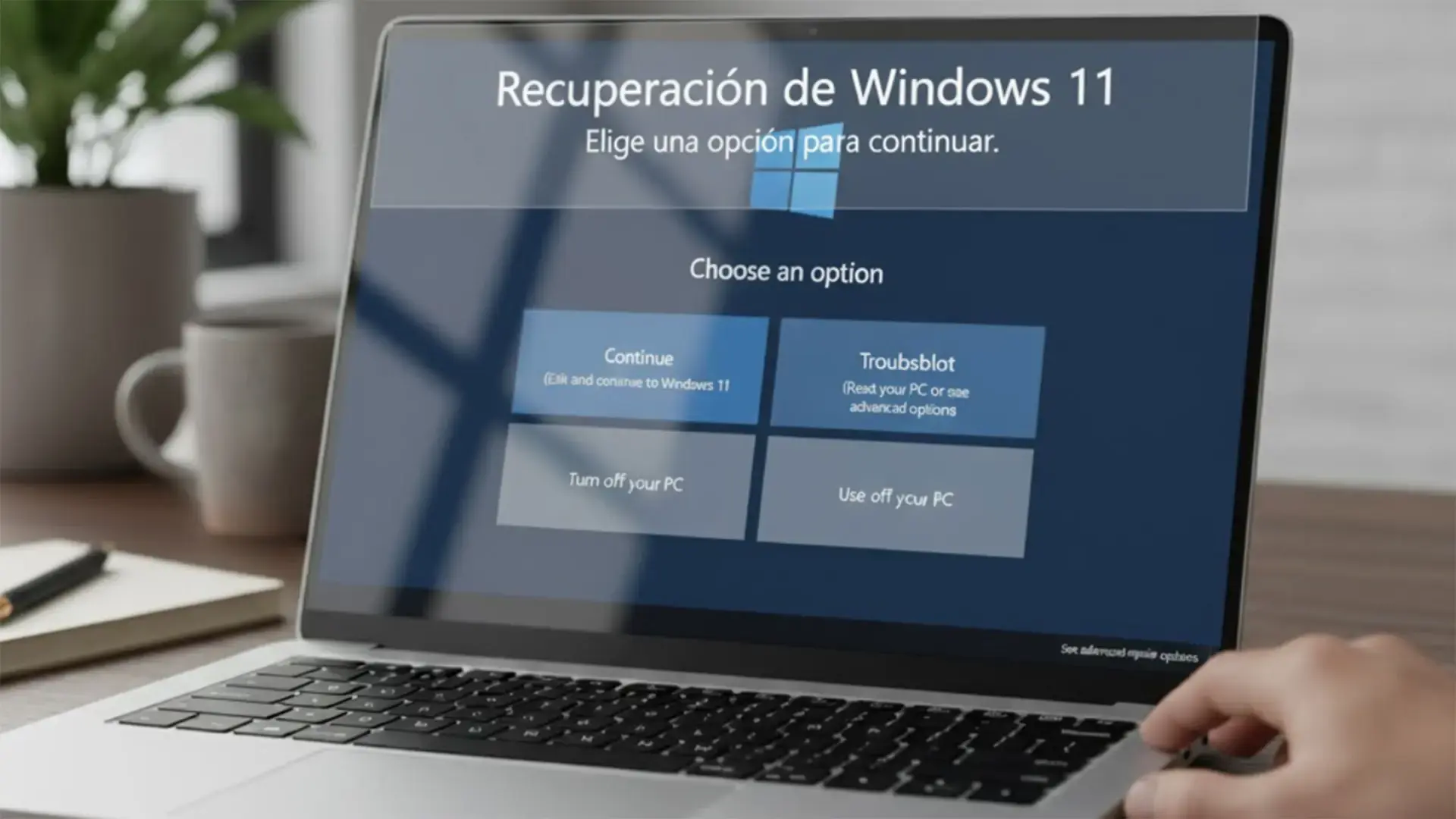- Obnova i vraćanje u oblak na prethodnu tačku pokrivaju i veće kvarove i manje incidente.
- QMR automatizira aranžmane od WinRE i WinRE dobija mrežnu podršku (Ethernet, a uskoro i WiFi WPA 2/3).
- Intune, OneDrive i sigurnosne kopije Windows Ubrzavaju povratak u normalu u upravljanim timovima.
- Izvorna podrška za lozinke trećih strana poboljšava iskustvo nakon ponovne instalacije ili vraćanja sistema u prvobitno stanje.
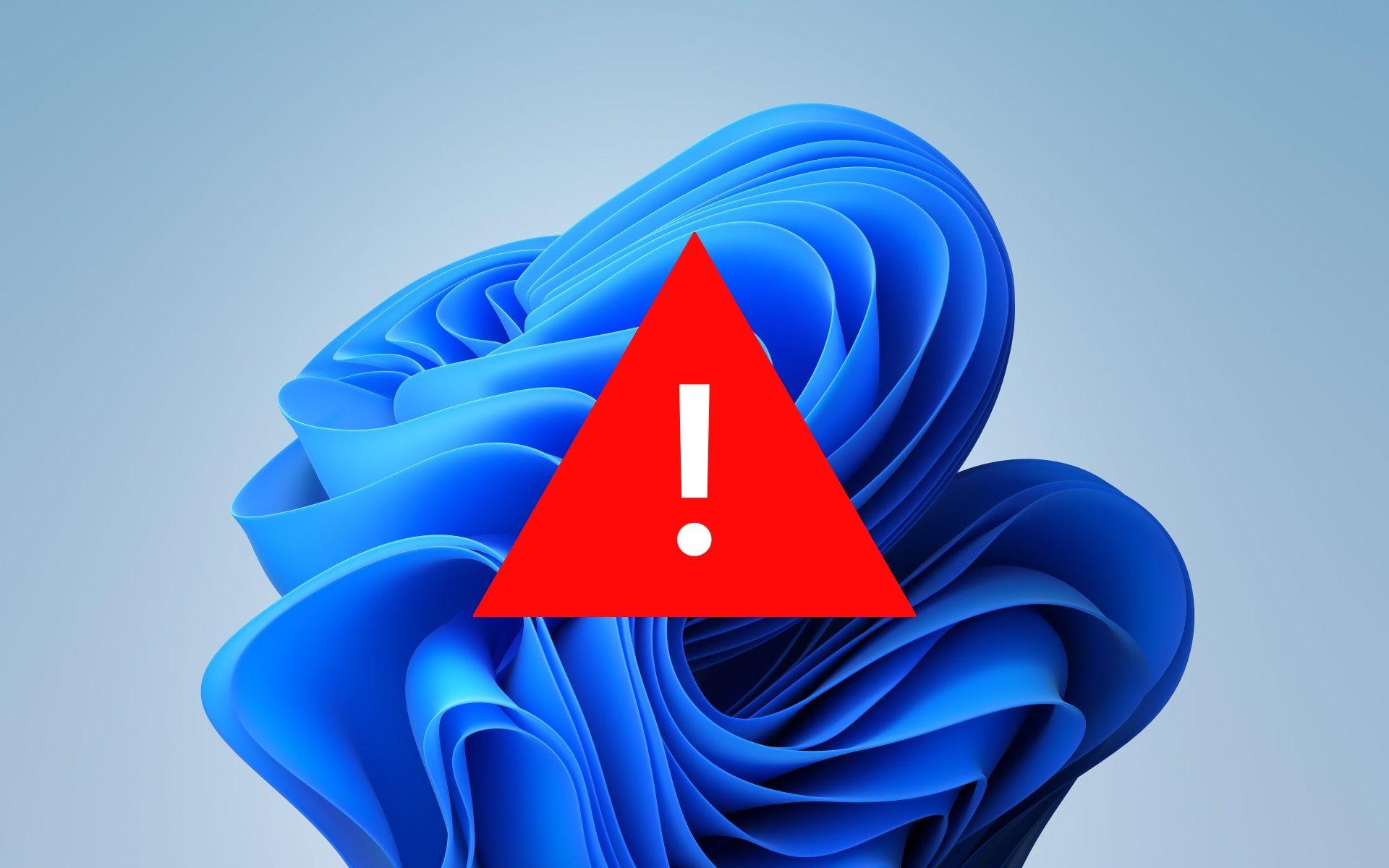
Kada Windows 11 Ako vaš sistem krene po zlu zbog problematičnog ažuriranja ili konflikta upravljačkih programa, jasne putanje oporavka čine razliku između gubitka sati i ponovnog pokretanja za nekoliko minuta. Posljednjih mjeseci, Microsoft je detaljno opisao nove mogućnosti koje moderniziraju... oporavak sistema, s posebnim naglaskom na Rekonstrukcija iz oblaka i vraćanje na tačnu prethodnu tačkune zaboravljajući poboljšanja mreže u WinRE-u i automatizaciju sa QMR-om.
Ove opcije se oslanjaju na usluge u oblaku i Windows sigurnosnu kopiju (zajedno sa OneDriveOvo znatno pojednostavljuje stvari kada dođe do ozbiljnog kvara. Također uključuje poznate procedure poput resetiranja sistema u oblaku pomoću Windowsa 365 i klasičnog vraćanja sistema, ali s novim pristupom: Više kontrole za korisnika i više udaljenih akcija za ITUsput su napravljena i značajna sigurnosna poboljšanja, poput izvorne podrške za lozinke trećih strana.
Šta znači oporaviti Windows 11 iz oblaka?
Oporavak u oblaku je potpuna ponovna instalacija operativnog sistema koja preuzima instalacijske datoteke direktno sa Microsoft servera. Namijenjen je računarima koji se ne mogu spasiti manjim popravkama i administratoru olakšava odabir najbolje opcije oporavka. Verzija i jezik Windowsa prikladno s upravljačkog portala za daljinsko pokretanje procesa.
Ovaj pristup je prvenstveno usmjeren na profesionalna okruženjaMeđu spomenutim novim funkcijama, istaknuta je njena dostupnost u Pro i Enterprise izdanjima Windowsa 11 i 12. Zahtijeva stabilnu internet vezu i, nakon završetka, ostavlja sistem u čistom stanju. Iako se instalirane aplikacije gube, korisnički podaci i postavke mogu se oporaviti ako su zaštićeni pomoću OneDrive-a ili Windows sigurnosne kopije. Ključ da ništa ne izgubite je da ste prethodno uradili domaći zadatak prije neuspjeha..
Paralelno s tim, Microsoft je uveo komplementarnu opciju za manje ozbiljne incidente: mogućnost vraćanja računara u tačno stanje prije katastrofe. Ovo će vratiti sistem u prethodno stanje, ublažavajući efekte neuspjelih ažuriranja ili konfliktnih promjena konfiguracije. To je, u suštini, vraćanje sistema na steroidima, jer Ne samo da oporavlja Windows, već i aplikacije, postavke i datoteke. koji su bili prisutni u snimljenom trenutku.
Restauracija u određenom trenutku: kada odgovara i šta se oporavlja
Funkcija vraćanja na prethodno stanje namijenjena je poništavanju grešaka napravljenih nakon instaliranja ažuriranja, nekompatibilnog upravljačkog programa ili podešavanja kritične postavke. Sistem periodično pravi snimke računara i ako nešto pođe po zlu, može se vratiti u tačno sačuvano stanje. Za razliku od potpune ponovne instalacije, nije potrebna internetska veza i traje samo nekoliko minuta.
Microsoft je naznačio da će ova funkcija, zasnovana na istoj tehnologiji kao i dugogodišnje vraćanje sistema (System Restore), biti dostupna onima koji koriste Windows 11 verzije 24H2 ili novije. Nadalje, najavljeno je njeno rano uvođenje u Windows Insider verzijama, što omogućava onima koji su željni da je prvi isprobaju. Za prosječnog korisnika, prednost je jasna: vožnja unazad bez potrebe formatu i bez drame.
Još jedna praktična prednost je što ovi snimci pokrivaju više od samog stanja operativnog sistema. Namjera je da se vrate i aplikacije, prilagođavanja radne površine i datoteke koje su se u tom trenutku nalazile na računaru. U praksi, ovo značajno smanjuje vrijeme oporavka u poređenju sa potpunom ponovnom instalacijom, posebno ako je problem bio neispravno ažuriranje koje je oštetilo sistem. boot ili a sukob vozača teško je locirati.
Međutim, vrijedi napomenuti da ako je sistem ozbiljno oštećen ili postoji oštećenje datoteka niskog nivoa, vjerovatno ćete morati pribjeći drugoj opciji: ponovnoj instalaciji iz oblaka. U ovom slučaju, tim preuzima instalacijski medij iz Azurea, automatski ponovo instalira Windows, a zatim koristi OneDrive ili Windows Backup za vraćanje podataka i postavki. To je duži proces, ali To je ono što te izvlači iz teške situacije kada ništa drugo ne uspijeva..
QMR i moderni WinRE: manje trenja i više mreže
Brzi oporavak mašine (QMROvo je mehanizam koji se aktivira kada dođe do kritičnog kvara i računar se ne može normalno pokrenuti. Umjesto jednostavnog otvaranja tradicionalnog WinRE okruženja, QMR pokušava pronaći rješenja u oblaku putem... Windows Update da vrati uređaj u život. Najbolji dio je to što, nakon aktivacije, Automatski upravlja procesom, bez vaše intervencije..
Microsoft je naznačio da je QMR dostupan i za Windows 11 Home i Professional, što inteligentni oporavak čini dostupnim svima, ne samo preduzećima. Ovo je dodatak poboljšanjima u WinRE-u, koji sada može automatski čitati mrežne konfiguracije Windowsa kako bi preuzeo zakrpe ili čak izvršio udaljeni oporavak. U početku postoji puna podrška za računare povezane putem Etherneta, a uskoro će biti dodana i dodatna podrška. Podrška za WPA 2/3 Enterprise WiFi sa certifikatima uređaja.
U upravljanim okruženjima, šlag na torti je Intune. Kada upravljani računar uđe u režim oporavka, administratori ga mogu vidjeti u konzoli i pokrenuti prilagođene skripte za popravak ili pokrenuti druge korektivne radnje. To je čak otvorilo vrata za Upravljajte QMR ažuriranjima pomoću AutopatchaOvo pojednostavljuje dostupnost sve opreme za primanje lijekova u hodu kada je to potrebno.
Ovo gledište je u skladu sa trenutnom stvarnošću: ažuriranja uzrokuju više incidenata nego prije, a ekosistem hardver i raznovrsnije mreže nego u vrijeme Viste ili Windows 7Sa QMR-om, umreženim WinRE-om i Intune mogućnostima, oporavak više nije samo "upumpavanje" USB i molite se“: To je automatizirani niz sa telemetrijom kako bi IT i sam Windows mogli brzo reagovati.
Sigurnosne kopije sustava Windows i OneDrive: osnovna sigurnosna mreža
Besprijekoran oporavak uveliko zavisi od toga koliko ste se dobro pripremili. Windows Backup vam omogućava da odaberete koje aspekte sistema želite zaštititi i kasnije vratiti uz samo nekoliko klikova. Dostupne opcije uključuju: instalirane aplikacije, pristupačnost i Wi-Fi mreže/računi sa njihovim lozinkama, pored ostalih područja.
- Instalirane aplikacije: čuva listu aplikacije da ih brzo ponovo instaliraju nakon rekonstrukcije.
- PristupačnostSačuvajte postavke pristupačnosti kako ne biste morali sve ponovo konfigurisati.
- Računi, Wi-Fi mreže i lozinke: izbjegava potrebu za ponovnim unosom akreditiva i postavki veze.
- PersonalizacijaPozadine, boje, tema ili dizajn doma vraćaju se tačno onako kako ste ih ostavili.
- Jezici i rječniciZadržite svoje jezičke postavke i prilagođavanja tastature.
- Druga konfiguracija Windowsa: kišobran za male prilagodbe koje obilježavaju vaše svakodnevno iskustvo.
Da biste provjerili status svake grupe, možete proširiti svaku stavku i aktivirati odgovarajući prekidač za sigurnosnu kopiju. Nakon što je sve postavljeno po vašoj želji, jednostavno odaberite "Napravi sigurnosnu kopiju"Ako dobijete grešku OneDrive-a, provjerite jeste li prijavljeni, imate li dovoljno prostora i nema li problema sa sinhronizacijom; to su... uobičajena tri krivca.
Ovaj okvir sačuvanog sadržaja i postavki vam omogućava da nastavite normalan rad nakon ponovne izgradnje sistema iz oblaka ili vraćanja u prethodno stanje. Nadalje, ako radite u organizaciji, Windows rezerva OneDrive i Intune rade zajedno kako bi pomogli vašem timu da se oporavi podaci, aplikacije, konfiguracija i druga korporativna imovina bez ručne intervencije.
Resetovanje računara u oblaku sa Windows 365: šta trebate znati
Ako radite sa Windows 365 računarima u oblaku, proces resetovanja je sličan onome na fizičkoj mašini: podaci se brišu, aplikacije i promjene konfiguracije se uklanjaju, a tačke vraćanja se brišu. Stoga, prije nego što se odlučite na taj korak, razmislite da li možete vratiti sistem na prethodnu vremensku tačku. U suprotnom, pretpostavite da Uređaj će se vratiti u fabričko stanje.
Proces resetovanja računara u oblaku je jednostavan. U odjeljku Računari u oblaku otvorite meni sa tri tačke za dotični računar i odaberite Resetuj. Označite polje za potvrdu (da, to je bitan korak "jeste li sigurni?") i, kada potvrdite da želite potpuno resetovanje, kliknite ponovo. Reset.
Uređaj zasnovan na oblaku će se isključiti i neće biti dostupan dok se proces ne završi. Nakon završetka, vidjet ćete jedan od dva signala: zelenu potvrdu koja označava da je resetiranje uspješno ili crveno upozorenje koje označava da se nije moglo dovršiti i da biste trebali ponoviti operaciju. U oba slučaja, sistem će jasno naznačiti situaciju kako biste mogli poduzeti odgovarajuće mjere i, ako je potrebno, Pokušajte ponovo.
Ovaj postupak je koristan kada je cloud desktop postao neupotrebljiv zbog većih promjena ili konfliktnog softvera. U korporativnim okruženjima, kombinovanje sa Intune-om i Windows Backup-om ubrzava povratak u normalu nakon resetovanja, vraćajući relevantne podatke i postavke. Ako trebate obavljati druge uobičajene zadatke, funkcije poput Ponovno pokretanje, vraćanje u prvobitno stanje ili preimenovanje računara u oblaku, koji upotpunjuju asortiman za držanje tih radnih stolova pod kontrolom.
Preduzeća i kućni korisnici: šta se mijenja u praksi
Poboljšanja u Windowsu 11 stižu u vrijeme kada ažuriranja sistema uzrokuju više glavobolja nego ikad prije. Za kućne korisnike, dostupnost Brzog načina oporavka (QMR) u Home i Pro izdanjima je odlična vijest: ako ažuriranje uzrokuje pad sistema na računaru, samo okruženje za oporavak može se koristiti za rješavanje problema. pronaći i implementirati cloud rješenje bez vaše pomoćiA ako to ne uspije, uvijek postoji mogućnost ponovne izgradnje iz oblaka.
U profesionalnoj sferi, slika postaje još uvjerljivija. Intune djeluje kao kontrolni centar: detektuje mašine u oporavku, omogućava vam pokretanje skripti za popravak i pokreće ponovnu instalaciju ili vraćanje u prethodno stanje kada je to potrebno. U kombinaciji sa sposobnošću WinRE-a da nasljeđuje konfiguracije Windows mreže i preuzima zakrpe preko Etherneta (s usputnom mrežom za preduzeća), rezultat je brži i koordiniraniji oporavak. Manje tiketa i manje igranja na računaru.
Microsoft je detaljno opisao ove mogućnosti na svojoj Ignite konferenciji, ističući modernizaciju alata "starih decenijama". Neke funkcije će biti dostupne u pregledu u prvoj polovini 2026. godine kao dio inicijative za otpornost, dok su druge, poput vraćanja na prethodnu tačku, već najavljene za Windows Insidere. Cilj je jasan: da je povratak u normalnost pitanje minuta, a ne sati.
Sveukupno, strategija kombinuje automatizaciju (QMR), mrežne mogućnosti u okruženju za oporavak (WinRE), centralizirano upravljanje (Intune) i zaštitu podataka (Windows Backup i OneDrive). Komponenta za obnovu zasnovana na oblaku upotpunjuje sliku za ekstremne slučajeve, dok restauracija od tačke do tačke pokriva svakodnevne incidente. Napomena: Da bi sve funkcionisalo besprijekorno, bitno je da sigurnosne kopije budu ažurne i... Povremeno provjeravajte prostor za pohranu na OneDriveu.
Poboljšanje sigurnosti u svim sektorima: šifre trećih strana u Windowsu 11
Uz poboljšanja oporavka, Microsoft je dodao izvornu podršku za lozinke kojima upravljaju aplikacije trećih strana, što je jedna od najčešće traženih funkcija od strane zajednice. Sa sigurnosnim ažuriranjem iz novembra 2025. godine, upravitelji lozinki mogu djelovati kao centralni autentifikator sistemaOvo pojednostavljuje prijavu bez lozinke na web stranice i aplikacije.
Ranije su Windows lozinke bile usko vezane za Edge ili izvorne alate, što je fragmentiralo iskustvo. Sada možete odabrati upravitelja odgovornog za vaše vjerodajnice. Među prvima koji su ovo usvojili su 1Password i Bitwarden: u slučaju 1Passworda, jednostavno instaliranje najnovije MSIX verzije će pokrenuti poziv za aktiviranje funkcije. Također je moguće to učiniti ručno iz Postavki, odlaskom na Računi > Lozinke > Napredne opcije.
Ovo poboljšanje nije isključivo za oporavak, ali ima stvarni utjecaj na vaše svakodnevno iskustvo prilikom ponovne instalacije: kada završite obnovu u oblaku ili se vratite na prethodnu tačku vraćanja, imate koristi od glatkijeg i sigurnijeg prijavljivanja, bez oslanjanja na lozinke. Kombinirajte ovo sa OneDrive i Windows Backup-om i povratak produktivnosti nakon tehničke katastrofe je mnogo lakši. bez gubljenja vremena na rekonfiguraciju akreditiva.
Windows 11 rješava ozbiljne greške s više opcija nego ikad prije. Za manje probleme, vraćanje na prethodnu tačku u sistemu je odličan način za njihovo rješavanje. el tiempo Vraća sistem u prethodno stanje, uključujući aplikacije, postavke i datoteke. U slučaju većih katastrofa, obnova u oblaku automatski ponovo instalira sistem i vraća vaše podatke pomoću OneDrive-a i Windows sigurnosne kopije. Dodavanjem QMR-a, mrežnog WinRE-a, centralizirane Intune kontrole i mogućnosti upravljanja lozinkama trećih strana, put od kvara do oporavka je mnogo kraći i, prije svega, manje bolno za korisnike i IT timove.
Strastveni pisac o svijetu bajtova i tehnologije općenito. Volim dijeliti svoje znanje kroz pisanje, a to je ono što ću raditi na ovom blogu, pokazivati vam sve najzanimljivije stvari o gadžetima, softveru, hardveru, tehnološkim trendovima i još mnogo toga. Moj cilj je pomoći vam da se krećete u digitalnom svijetu na jednostavan i zabavan način.